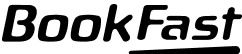受保護的內容: 系統教學 – 發票機與錢櫃安裝篇


Connect with
our consultant

改用線上預約,在作業與服務上都省去很多時間,資訊更新管理端和會員端都能同步,會員滿意度提高很多、每月預約人數也穩定成長。

改用線上預約,在作業與服務上都省去很多時間,資訊更新管理端和會員端都能同步,會員滿意度提高很多、每月預約人數也穩定成長。

改用線上預約,在作業與服務上都省去很多時間,資訊更新管理端和會員端都能同步,會員滿意度提高很多、每月預約人數也穩定成長。

改用線上預約,在作業與服務上都省去很多時間,資訊更新管理端和會員端都能同步,會員滿意度提高很多、每月預約人數也穩定成長。
專人一對一線上 Demo,
15 分鐘快速了解!
🐲 初夏端午獻好禮 🐲
最高省11萬!
推薦他人一起導入系統,雙方贈送合約 1 個月,可累計!
🐲 初夏端午獻好禮 🐲 來就領 11 萬優惠!
方案折雙倍 $8888┆智能門禁設備 4 折┆隔年凍漲保證
#全方位的科技場館顧問

© BookFast ALL RIGHTS RESERVED.